Cara Menghubungkan Pixel Buds
Yang Perlu Diketahui
- Ponsel Cerdas Android: Unduh Aplikasi Pixel Buds dari Google Play.
- Ponsel Cerdas iOS: Tempat Casing Pixel Buds di dekat iPhone Anda, tahan tombol penyandingan, buka Pengaturan, mengetuk Bluetooth, dan ketuk Pixel Buds.
- Metode Laptop: Buka Koneksi Bluetooth sambil menekan tombol pairing pada casing Google Pixel Buds.
Artikel ini menjelaskan cara memasangkan Google Pixel Buds ke smartphone, laptop, dan cara memasangkan Google Pixel Buds pengganti.
Bagaimana Saya Memasangkan Pixel Buds Saya?
Memasangkan Pixel Buds Anda di Android atau iPhone adalah proses yang cukup mudah.
Metode Android
Unduh aplikasi Pixel Buds.
Pastikan ponsel Anda tidak terkunci dengan Bluetooth diaktifkan.
Ketuk Pixel Buds aplikasi.
Aplikasi akan menginstruksikan Anda untuk menekan dan menahan tombol pairing hingga lampu indikator berkedip.
-
Ponsel akan mendeteksi Google Pixel Buds dan Anda akan melihat simbol headphone di bagian atas layar Anda.

Metode iPhone
Memasangkan Pixel Buds ke iPhone adalah proses yang cukup mudah.
Buka Pixel Buds kasus dengan Pixel Buds dalam kasus ini terisi penuh. Dudukkan kasing di sebelah Anda iPhone.
Tahan tombol pada casing Pixel Buds hingga LED penyandingan mulai berkedip. Ini menandakan bahwa proses pairing telah dimulai.
Sekarang di iPhone buka Pengaturan Tidak bisa.
Ketuk Bluetooth.
Pixel Buds akan ditampilkan di perangkat terdekat. Ketuk pada Pixel Buds dan proses pairing akan selesai.
Bagaimana Cara Menghubungkan Google Pixel Buds ke Laptop Saya?
Inilah cara Anda memasangkan Pixel Buds ke laptop atau komputer desktop.
-
Klik Bluetooth ikon, terletak di sudut kiri bawah bilah tugas (di macOS biasanya berada di kanan atas).
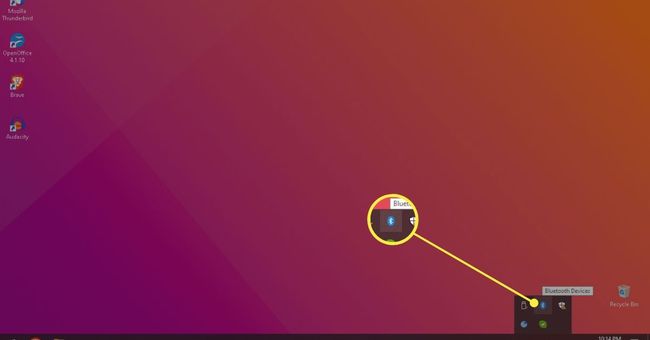
-
Klik nyalakan Bluetooth dan mencari perangkat terdekat.
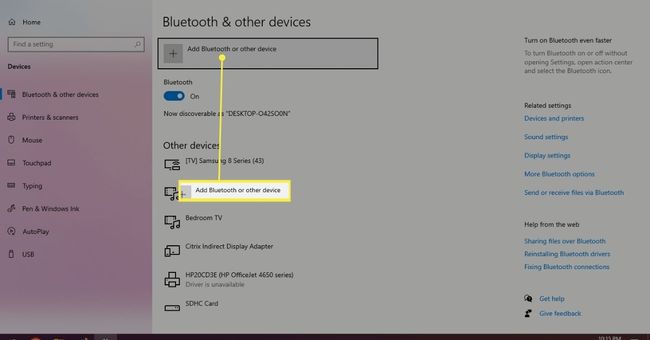
Tekan dan tahan tombol tombol pasangan di Google Pixel Buds.
Google Pixel Buds akan muncul di perangkat terdekat.
Klik "Pasangan" dan Pixel Buds Anda akan terhubung ke komputer.
Mengapa Pixel Buds Saya Tidak Terhubung?
Jika Pixel Buds tidak terhubung, inilah cara mencoba membuatnya berfungsi kembali.
Hal pertama yang harus Anda lakukan adalah menghapus Pixel Buds dari menu Bluetooth.
Klik Lupakan Perangkat di Pixel Buds yang disimpan di perangkat Bluetooth Daftar.
Kemudian pasangkan Pixel Buds dari langkah sebelumnya di artikel ini.
Bagaimana Cara Memasangkan Pixel Buds Pengganti?
Anda harus melupakan Pixel Buds dari daftar perangkat Bluetooth yang disimpan, di ponsel cerdas Anda karena pasangan Pixel Buds yang disimpan akan mengganggu pemasangan perangkat baru Anda.
Setelah Anda melupakan pasangan Pixel Buds yang “hilang” dari menu Bluetooth, Anda harus mengulangi proses pemasangan yang tercantum di atas.
Pengguna laptop juga harus masuk ke perangkat Bluetooth yang disimpan dan menghapus pasangan Pixel Buds sebelumnya.
FAQ
-
Berapa lama waktu yang dibutuhkan untuk menghubungkan Pixel Buds?
Tanpa masalah apa pun, prosesnya hanya membutuhkan waktu sekitar satu menit. Di mana pun Anda menghubungkan Pixel Buds, memasangkan perangkat Bluetooth hanya melibatkan beberapa langkah secara maksimal dan biasanya dilakukan dengan cepat.
-
Bisakah Pixel Buds terhubung ke beberapa perangkat?
Pixel Buds dapat dipasangkan hingga total 8 perangkat berbeda. Namun, Pixel Buds tidak mendukung multipoin yang merupakan koneksi simultan ke beberapa perangkat. Padahal, beralih antar perangkat dengan Pixel Buds cepat.
